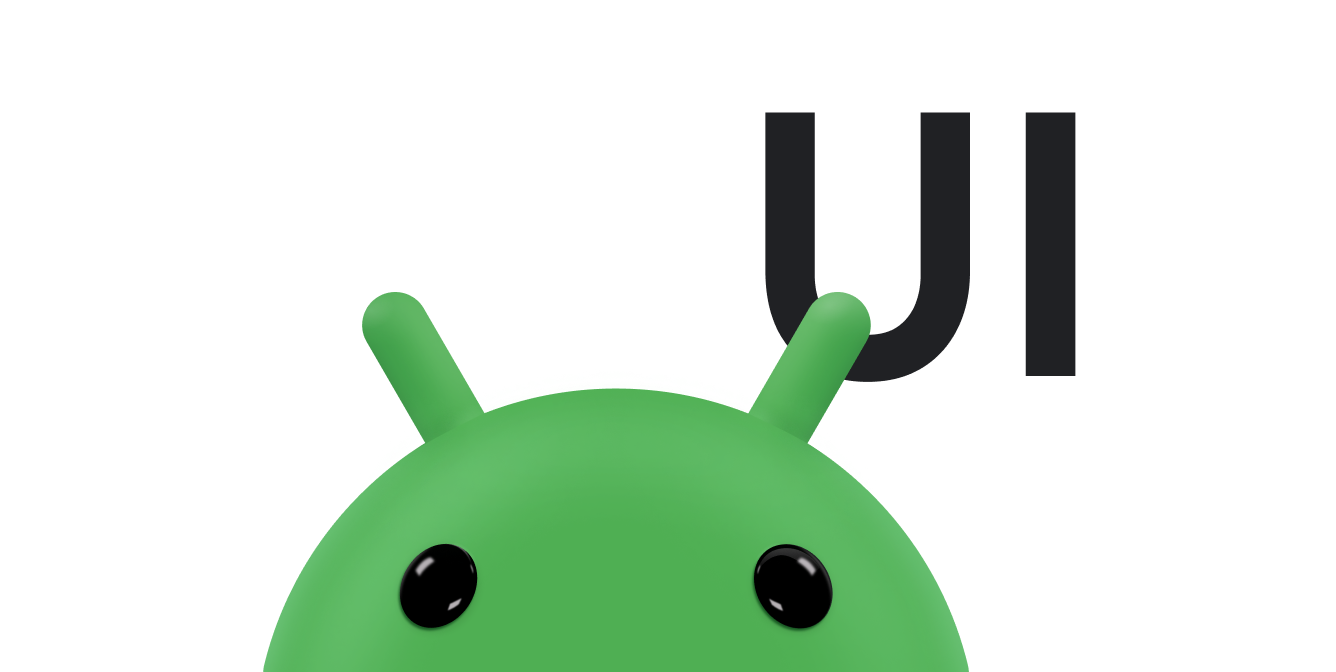Der Standardsatz an Emojis wird jährlich von Unicode aktualisiert, da die Verwendung von Emojis für alle Arten von Apps rasant zunimmt.
Wenn in Ihrer App Internetinhalte angezeigt werden oder Texteingaben möglich sind, empfehlen wir dringend, die neuesten Emoji-Schriftarten zu unterstützen. Andernfalls werden spätere Emojis möglicherweise als kleines Quadrat (☐), das als Tofu bezeichnet wird, oder als andere falsch gerenderte Emoji-Sequenzen angezeigt.
Unter Android 11 (API-Level 30) und niedriger kann die Emoji-Schriftart nicht aktualisiert werden. Apps, in denen Emojis auf diesen Versionen angezeigt werden, müssen daher manuell aktualisiert werden.
Im Folgenden finden Sie Beispiele für moderne Emojis.
| Beispiele | Version |
|---|---|
| 🇨🇶 | 16.0 (September 2024) |
| 🐦🔥 🧑🧑🧒🧒 👩🏽🦽➡️ 🇲🇶 | 15.1 (September 2023) |
| 🩷 🫸🏼 🐦⬛ | 15.0 (September 2022) |
| 🫠 🫱🏼🫲🏿 🫰🏽 | 14.0 (September 2021) |
| 😶🌫️ 🧔🏻♀️ 🧑🏿❤️🧑🏾 | 13.1 (September 2020) |
| 🥲 🥷🏿 🐻❄️ | 13.0 (März 2020) |
| 🧑🏻🦰 🧑🏿🦯 👩🏻🤝👩🏼 | 12.1 (Oktober 2019) |
| 🦩 🦻🏿 👩🏼🤝👩🏻 | 12.0 (Februar 2019) |
Die androidx.emoji2:emoji2-Bibliothek bietet eine einfachere Abwärtskompatibilität mit niedrigeren Android-Versionen. Die emoji2-Bibliothek ist eine Abhängigkeit der AppCompat-Bibliothek und erfordert keine weitere Konfiguration.
Emoji-Unterstützung in Compose
BOM März 2023 (Compose UI 1.4) bietet Unterstützung für die neueste Emoji-Version, einschließlich Abwärtskompatibilität mit älteren Android-Versionen bis hinunter zu API 21. Auf dieser Seite wird beschrieben, wie Sie moderne Emoji im View-System konfigurieren. Weitere Informationen finden Sie auf der Seite Emojis in Compose.
Voraussetzungen
Um zu prüfen, ob in Ihrer App neuere Emojis richtig angezeigt werden, starten Sie sie auf einem Gerät mit Android 10 (API-Level 29) oder niedriger. Auf dieser Seite finden Sie moderne Emojis, die Sie zum Testen verwenden können.
AppCompat verwenden, um die neuesten Emojis zu unterstützen
AppCompat 1.4 bietet Unterstützung für Emojis.
So verwenden Sie AppCompat zur Unterstützung von Emojis:
Prüfen Sie, ob Ihr Modul von der
AppCompat-Bibliotheksversion 1.4.0-alpha01 oder höher abhängt.build.gradle // Ensure version is 1.4.0-alpha01 or higher. implementation "androidx.appcompat:appcompat.$appcompatVersion"Alle Aktivitäten, in denen Text angezeigt wird, müssen die Klasse
AppCompatActivityerweitern.Kotlin
MyActivity.kt class MyActivity: AppCompatActivity { ... }
Java
MyActivity.java class MyActivity extends AppCompatActivity { ... }
Testen Sie die Integration, indem Sie Ihre App auf einem Gerät mit Android 10 oder niedriger starten und den folgenden Teststring anzeigen. Achten Sie darauf, dass alle Zeichen richtig gerendert werden.
- 16.0: , , 🇨🇶
- 15.1: 🐦🔥, 🧑🧑🧒🧒, 👩🏽🦽➡️, 🇲🇶
- 15.0: 🩷, 🫸🏼, 🐦⬛
- 14.0: 🫠, 🫱🏼🫲🏿, 🫰🏽
- 13.1: 😶🌫️, 🧔🏻♀️, 🧑🏿❤️🧑🏾
- 13.0: 🥲, 🥷🏿, 🐻❄️
- 12.1: 🧑🏻🦰, 🧑🏿🦯, 👩🏻🤝👩🏼
- 12.0: 🦩, 🦻🏿, 👩🏼🤝👩🏻
In Ihrer App werden automatisch abwärtskompatible Emojis auf allen Geräten angezeigt, die einen emoji2-kompatiblen Anbieter für herunterladbare Schriftarten bieten, z. B. Geräte, die von den Google Play-Diensten unterstützt werden.
Wenn Ihre App AppCompat verwendet, aber tofu (☐) angezeigt wird
In einigen Fällen wird in Ihrer App möglicherweise Tofu anstelle des richtigen Emojis angezeigt, auch wenn Sie die AppCompat-Bibliothek hinzufügen. Im Folgenden finden Sie mögliche Erklärungen und Lösungen.
Sie führen die App auf einem Gerät aus, das vor Kurzem geflasht wurde, oder auf einem neuen Emulator.
Löschen Sie die Google Play-Dienste-Daten der App, um das Caching von Schriftarten zu entfernen, das beim Start auftreten kann. In der Regel wird das Problem dadurch nach einigen Stunden behoben.
So löschen Sie die App-Daten:
Öffnen Sie auf Ihrem Android-Gerät die Einstellungen.
Tippe auf Apps & Benachrichtigungen.
Tippen Sie auf Alle Apps anzeigen oder App-Info.
Scrollen Sie durch die Apps und tippen Sie auf Google Play-Dienste.
Tippen Sie auf Speicher und Cache.
Tippen Sie auf Cache leeren.
Ihre App verwendet keine AppCompat-Klasse für Text.
Das kann passieren, wenn Sie AppCompatActivity nicht erweitern oder eine Ansicht im Code instanziieren, z. B. TextView. Überprüfen Sie Folgendes:
- Die Aktivität erstreckt sich über
AppCompatActivity. - Wenn Sie die Ansicht im Code erstellen, verwenden Sie die richtige
AppCompat-Unterklasse.
AppCompatActivity wird beim Inflating von XML automatisch anstelle von AppCompatTextView eingefügt. Sie müssen Ihre XML-Datei also nicht aktualisieren.TextView
Das Testgerät unterstützt keine herunterladbaren Schriftarten
Prüfen Sie, ob DefaultEmojiCompatConfig.create eine Konfiguration zurückgibt, die nicht null ist.
Google Play-Dienste wurden auf einem Emulator mit einem früheren API-Level nicht aktualisiert.
Wenn Sie einen Emulator mit einem früheren API-Level verwenden, müssen Sie möglicherweise die mitgelieferten Google Play-Dienste für emoji2 aktualisieren, um den Schriftartenanbieter zu finden. Melden Sie sich dazu im Google Play Store auf dem Emulator an.
So prüfen Sie, ob eine kompatible Version installiert ist:
Führen Sie den folgenden Befehl aus:
adb shell dumpsys package com.google.android.gms | grep versionPrüfen Sie, ob
versionCodehöher als211200000ist.
Emojis ohne AppCompat unterstützen
Wenn Ihre App AppCompat nicht enthalten kann, kann sie emoji2 direkt verwenden. Diese Methode ist aufwendiger. Verwenden Sie sie daher nur, wenn Ihre App nicht AppCompat verwenden kann.
So unterstützen Sie Emojis ohne die AppCompat-Bibliothek:
Fügen Sie in der Datei
build.gradleIhrer Appemoji2undemoji2-viewsein.build.gradle def emojiVersion = "1.0.0-alpha03" implementation "androidx.emoji2:emoji2:$emojiVersion" implementation "androidx.emoji2:emoji2-views:$emojiVersion"Das Modul
emoji2-viewsbietet Unterklassen vonTextView,ButtonundEditText, dieEmojiCompatimplementieren. Verwenden Sie sie nicht in einer App, dieAppCompatenthält, da dort bereitsEmojiCompatimplementiert ist.Verwenden Sie in XML und Code überall, wo Sie
TextView,EditTextoderButtonverwenden, stattdessenEmojiTextView,EmojiEditTextoderEmojiButton.activity_main.xml <androidx.emoji2.widget.EmojiTextView ... /> <androidx.emoji2.widget.EmojiEditText ... /> <androidx.emoji2.widget.EmojiButton ... />Wenn Sie das
emoji2-Modul einbinden, verwendet das System den standardmäßigen Anbieter für herunterladbare Schriftarten, um die Emoji-Schriftart kurz nach dem Start der App automatisch zu laden. Es ist keine weitere Konfiguration erforderlich.Um Ihre Integration zu testen, starten Sie Ihre App auf einem Gerät mit Android 11 oder niedriger und lassen Sie die folgenden Teststrings anzeigen. Achten Sie darauf, dass alle Zeichen richtig gerendert werden.
- 16.0: , , 🇨🇶
- 15.1: 🐦🔥, 🧑🧑🧒🧒, 👩🏽🦽➡️, 🇲🇶
- 15.0: 🩷, 🫸🏼, 🐦⬛
- 14.0: 🫠, 🫱🏼🫲🏿, 🫰🏽
- 13.1: 😶🌫️, 🧔🏻♀️, 🧑🏿❤️🧑🏾
- 13.0: 🥲, 🥷🏿, 🐻❄️
- 12.1: 🧑🏻🦰, 🧑🏿🦯, 👩🏻🤝👩🏼
- 12.0: 🦩, 🦻🏿, 👩🏼🤝👩🏻
EmojiCompat ohne Widgets verwenden
EmojiCompat verwendet EmojiSpan, um korrekte Bilder zu rendern. Daher muss jedes angegebene CharSequence-Objekt in ein Spanned-Objekt mit EmojiSpan-Objekten umgewandelt werden.
Die EmojiCompat-Klasse bietet die Methode process() zum Konvertieren von CharSequences in Spanned-Instanzen. Mit dieser Methode können Sie process() im Hintergrund aufrufen und die Ergebnisse im Cache speichern, was die Leistung Ihrer App verbessert.
Kotlin
val processed = EmojiCompat.get().process("neutral face \uD83D\uDE10")
Java
CharSequence processed = EmojiCompat.get().process("neutral face \uD83D\uDE10");
EmojiCompat für Eingabemethoden-Editoren verwenden
Mit der Klasse EmojiCompat können Tastaturen die von der App unterstützten Emojis rendern, mit der sie interagieren. Eingabemethoden-Editoren (IMEs) können mit der Methode getEmojiMatch() prüfen, ob eine Instanz von EmojiCompat ein Emoji rendern kann. Diese Methode verwendet die CharSequence eines Emojis und gibt true zurück, wenn EmojiCompat das Emoji erkennen und rendern kann.
Die Tastatur kann auch die Version von EmojiCompat prüfen, die von der App unterstützt wird, um zu ermitteln, welche Emojis in der Palette gerendert werden sollen. Um die Version zu prüfen, kann die Tastatur, sofern verfügbar, im EditorInfo.extras-Bundle nach den folgenden Tasten suchen:
EDITOR_INFO_METAVERSION_KEY: Die Version der Emoji-Metadaten, die von der App verwendet werden. Wenn dieser Schlüssel nicht vorhanden ist, verwendet die AppEmojiCompatnicht.EDITOR_INFO_REPLACE_ALL_KEY: Wenn der Schlüssel vorhanden und auftruefestgelegt ist, konfiguriert die AppEmojiCompatso, dass alle Emojis ersetzt werden, auch wenn sie im System vorhanden sind.
Weitere Informationen zum Konfigurieren einer EmojiCompat-Instanz
Emojis in benutzerdefinierten Ansichten verwenden
Wenn Ihre App benutzerdefinierte Ansichten hat, die direkte oder indirekte Unterklassen von TextView sind, z. B. Button, Switch oder EditText, und in denen nutzergenerierte Inhalte angezeigt werden können, muss für jede dieser Ansichten EmojiCompat implementiert werden.
Das Verfahren variiert je nachdem, ob Ihre App die AppCompat-Bibliothek verwendet.
Benutzerdefinierte Ansichten für Apps mit AppCompat hinzufügen
Wenn Ihre App AppCompat verwendet, erweitern Sie die AppCompat-Implementierung anstelle der Plattformimplementierung. Die folgende Tabelle enthält Informationen dazu, wie Sie Ihre Ansichten in AppCompat erweitern können:
| Anstatt zu erweitern... | Erweitern |
|---|---|
TextView
|
AppCompatTextView
|
EditText
|
AppCompatEditText
|
ToggleButton
|
AppCompatToggleButton
|
Switch
|
SwitchCompat
|
Button
|
AppCompatButton
|
CheckedTextView
|
AppCompatCheckedTextView
|
RadioButton
|
AppCompatRadioButton
|
CheckBox
|
AppCompatCheckBox
|
AutoCompleteTextView
|
AppCompatAutoCompleteTextView
|
MultiAutoCompleteTextView
|
AppCompatMultiAutoCompleteTextView
|
Benutzerdefinierte Ansichten für Apps ohne AppCompat hinzufügen
Wenn Ihre App AppCompat nicht verwendet, können Sie die View-Integrationshilfen im emoji2-views-helper-Modul verwenden, die für die Verwendung in benutzerdefinierten Ansichten vorgesehen sind. Dies sind die Hilfsfunktionen, die von der AppCompat-Bibliothek zur Implementierung der Emoji-Unterstützung verwendet werden.
Führen Sie die folgenden Schritte aus, um benutzerdefinierte Ansichten für Apps zu unterstützen, die AppCompat nicht verwenden.
Fügen Sie die Bibliothek
emoji2-views-helperhinzu:implementation "androidx.emoji2:emoji2-views-helper:$emojiVersion"Folgen Sie der Anleitung, um
EmojiTextViewHelperoderEmojiEditTextHelperEmojiEditTextHelperEmojiEditTextHelperEmojiEditTextHelperEmojiEditTextHelperEmojiEditTextHelperEmojiEditTextHelperEmojiEditTextHelperEmojiEditTextHelperEmojiEditTextHelperEmojiEditTextHelperEmojiEditTextHelperEmojiEditTextHelperEmojiEditTextHelperEmojiEditTextHelperEmojiEditTextHelperEmojiEditTextHelperEmojiEditTextHelperEmojiEditTextHelperEmojiEditTextHelperEmojiEditTextHelperEmojiEditTextHelperEmojiEditTextHelperEmojiEditTextHelperEmojiEditTextHelperEmojiEditTextHelperEmojiEditTextHelperEmojiEditTextHelperEmojiEditTextHelperEmojiEditTextHelper�Testen Sie die Integration, indem Sie Ihre App auf einem Gerät mit Android 10 oder niedriger starten und den folgenden Teststring anzeigen. Achten Sie darauf, dass alle Zeichen richtig gerendert werden.
- 16.0: , , 🇨🇶
- 15.1: 🐦🔥, 🧑🧑🧒🧒, 👩🏽🦽➡️, 🇲🇶
- 15.0: 🩷, 🫸🏼, 🐦⬛
- 14.0: 🫠, 🫱🏼🫲🏿, 🫰🏽
- 13.1: 😶🌫️, 🧔🏻♀️, 🧑🏿❤️🧑🏾
- 13.0: 🥲, 🥷🏿, 🐻❄️
- 12.1: 🧑🏻🦰, 🧑🏿🦯, 👩🏻🤝👩🏼
- 12.0: 🦩, 🦻🏿, 👩🏼🤝👩🏻
Optionale Funktionen für den Umgang mit Emoji2
Nachdem Sie die emoji2-Bibliothek in Ihre App eingebunden haben, können Sie die in diesem Abschnitt beschriebenen optionalen Funktionen hinzufügen.
emoji2 für die Verwendung einer anderen Schriftart oder eines anderen herunterladbaren Schriftartanbieters konfigurieren
So konfigurieren Sie emoji2 für die Verwendung einer anderen Schriftart oder eines anderen Anbieters herunterladbarer Schriftarten:
Deaktivieren Sie
EmojiCompatInitializer, indem Sie Ihrem Manifest Folgendes hinzufügen:<provider android:name="androidx.startup.InitializationProvider" android:authorities="${applicationId}.androidx-startup" android:exported="false" tools:node="merge"> <meta-data android:name="androidx.emoji2.text.EmojiCompatInitializer" tools:node="remove" /> </provider>Führen Sie einen der folgenden Schritte aus:
Rufen Sie
DefaultEmojiCompatConfiguration.create(context)auf, um die Standardkonfiguration zu verwenden.Erstellen Sie mit
EmojiCompat.Configeine eigene Konfiguration, um Schriftarten aus einer anderen Quelle zu laden. Diese Klasse bietet mehrere Optionen zum Ändern desEmojiCompat-Verhaltens, wie im folgenden Abschnitt beschrieben.
EmojiCompat-Verhalten ändern
Sie können eine Instanz von EmojiCompat.Config verwenden, um das Verhalten von EmojiCompat zu ändern.
Die wichtigste Konfigurationsoption ist setMetadataLoadStrategy(), mit der gesteuert wird, wann EmojiCompat die Schriftart lädt. Das Laden der Schriftart beginnt, sobald EmojiCompat.load() aufgerufen wird. Dadurch werden alle erforderlichen Downloads ausgelöst. Das System erstellt einen Thread für das Herunterladen von Schriftarten, sofern Ihre App keinen bereitstellt.
Mit LOAD_STRATEGY_MANUAL können Sie steuern, wann EmojiCompat.load() aufgerufen wird. Mit LOAD_STRATEGY_DEFAULT wird das Laden synchron im Aufruf von EmojiCompat.init() gestartet.
Die meisten Apps verwenden LOAD_STRATEGY_MANUAL, um den Thread und das Timing des Schriftartenladens zu steuern. Ihre App muss die Ausführung bis nach der Anzeige des ersten Bildschirms verzögern, um Startlatenz zu vermeiden. EmojiCompatInitializer folgt dieser Vorgehensweise und verzögert das Laden der Emoji-Schriftart, bis der erste Bildschirm wieder angezeigt wird.
Verwenden Sie die folgenden Methoden aus der Basisklasse, um andere Aspekte der Konfiguration festzulegen:
setReplaceAll(): Gibt an, obEmojiCompatalle gefundenen Emojis durch Instanzen vonEmojiSpanersetzt. WennEmojiCompatdarauf schließt, dass das System ein Emoji rendern kann, wird es standardmäßig nicht ersetzt. Wenn der Wert auftruefestgelegt ist, werden alle Emojis durchEmojiSpan-Objekte ersetzt.EmojiCompatsetEmojiSpanIndicatorEnabled(): Gibt an, obEmojiCompatein Emoji durch einEmojiSpan-Objekt ersetzt. Wenn dieser Parameter auftruegesetzt ist, wird mitEmojiCompatein Hintergrund für dieEmojiSpangezeichnet. Diese Methode wird hauptsächlich zum Debugging verwendet.setEmojiSpanIndicatorColor: Legt die Farbe für die Anzeige einesEmojiSpanfest. Der Standardwert istGREEN.registerInitCallback(): Informiert eine App über den Status derEmojiCompat-Initialisierung.
Initialisierungs-Listener hinzufügen
Die Klassen EmojiCompat und EmojiCompat.Config bieten die Methoden registerInitCallback() und unregisterInitCallback() zum Registrieren und Aufheben der Registrierung von Initialisierungs-Callbacks. Ihre App verwendet diese Callbacks, um zu warten, bis EmojiCompat initialisiert ist, bevor Sie Emojis in einem Hintergrundthread oder in einer benutzerdefinierten Ansicht verarbeiten.
Erstellen Sie zum Verwenden dieser Methoden eine Instanz der Klasse EmojiCompat.InitCallback. Rufen Sie diese Methoden auf und übergeben Sie die Instanz der EmojiCompat.InitCallback-Klasse. Wenn die Initialisierung erfolgreich ist, ruft die Klasse EmojiCompat die Methode onInitialized() auf. Wenn die Bibliothek nicht initialisiert werden kann, ruft die Klasse EmojiCompat die Methode onFailed() auf.
Rufen Sie die Methode getLoadState() auf, um den Initialisierungsstatus zu einem beliebigen Zeitpunkt zu prüfen. Diese Methode gibt einen der folgenden Werte zurück:
LOAD_STATE_LOADING,
LOAD_STATE_SUCCEEDED oder
LOAD_STATE_FAILED.
Unterstützung von gebündelten Schriftarten mit emoji2
Mit dem Artefakt emoji2-bundled können Sie einen Emoji-Font in Ihre App einbinden.
Da der Font NotoColorEmoji jedoch über 10 MB groß ist, empfehlen wir dringend, dass Ihre App nach Möglichkeit herunterladbare Fonts verwendet. Das emoji2-bundled-Artefakt ist für Apps auf Geräten vorgesehen, die herunterladbare Schriftarten nicht unterstützen.
So verwenden Sie das emoji2-bundled-Artefakt:
emoji2-bundled- undemoji2-Artefakte einbeziehen:implementation "androidx.emoji2:emoji2:$emojiVersion" implementation "androidx.emoji2:emoji2-bundled:$emojiVersion"Konfigurieren Sie
emoji2für die Verwendung der gebündelten Konfiguration:Kotlin
EmojiCompat.init(BundledEmojiCompatConfig(context))
Java
EmojiCompat.init(new BundledEmojiCompatConfig(context));
Testen Sie die Integration, indem Sie die vorherigen Schritte zum Einbinden von
emojicompatmit oder ohneAppCompatausführen. Prüfen Sie, ob der Teststring richtig angezeigt wird.- 16.0: , , 🇨🇶
- 15.1: 🐦🔥, 🧑🧑🧒🧒, 👩🏽🦽➡️, 🇲🇶
- 15.0: 🩷, 🫸🏼, 🐦⬛
- 14.0: 🫠, 🫱🏼🫲🏿, 🫰🏽
- 13.1: 😶🌫️, 🧔🏻♀️, 🧑🏿❤️🧑🏾
- 13.0: 🥲, 🥷🏿, 🐻❄️
- 12.1: 🧑🏻🦰, 🧑🏿🦯, 👩🏻🤝👩🏼
- 12.0: 🦩, 🦻🏿, 👩🏼🤝👩🏻
Auswirkungen der automatischen EmojiCompat-Konfiguration
Das System wendet die Standardkonfiguration mit der Startup-Bibliothek EmojiCompatInitializer und DefaultEmojiCompatConfig an.
Nachdem die erste Aktivität in Ihrer App fortgesetzt wird, plant der Initialisierer das Laden der Emoji-Schriftart. Durch diese kurze Verzögerung kann Ihre App ihre ursprünglichen Inhalte ohne potenzielle Latenz aufgrund des Schriftartenladens in einem Hintergrundthread anzeigen.
DefaultEmojiCompatConfig sucht nach einem auf dem System installierten Anbieter für herunterladbare Schriftarten, der die EmojiCompat-Schnittstelle implementiert, z. B. Google Play-Dienste. Auf Geräten, die von Google Play-Diensten unterstützt werden, wird die Schriftart über die Google Play-Dienste geladen.
Der Initialisierer erstellt einen Hintergrundthread zum Laden der Emoji-Schriftart. Der Schriftart-Download kann bis zu 10 Sekunden dauern, bevor er das Zeitlimit überschreitet. Nachdem die Schriftart heruntergeladen wurde, dauert es etwa 150 Millisekunden in einem Hintergrundthread, bis EmojiCompat initialisiert wird.
Die Initialisierung von EmojiCompat wird verzögert, auch wenn Sie EmojiCompatInitializer deaktivieren. Wenn Sie EmojiCompat manuell konfigurieren, rufen Sie EmojiCompat.load() auf, nachdem der erste Bildschirm Ihrer App angezeigt wurde, um Hintergrundkonflikte mit dem Laden des ersten Bildschirms zu vermeiden.
Nach dem Laden verwendet EmojiCompat etwa 300 KB RAM, um die Emoji-Metadaten zu speichern.